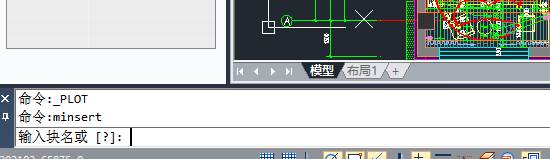
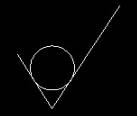
2019-08-19

2024-04-19

2024-04-19

2024-04-19

2024-04-19

2024-04-17

2024-04-17

2024-04-17

2024-04-17

2024-04-16

2024-04-16

2024-04-15
